Як легко переключатися між обліковими записами користувачів Windows 10

У Windows 10 вбудована функція швидкого переключення користувачів, яка дозволяє легко перемикати облікові записи користувачів, не виходячи з них постійно.
Якщо у вас вдома є спільний комп'ютер, цехороша ідея створити обліковий запис користувача для кожної людини. За допомогою індивідуальних облікових записів користувачів кожна людина може зберігати ваші файли, програми, робочий стіл та налаштування так, як хоче. І може бути час, коли вам потрібно залишатись увійти, поки інша особа щось перевіряє у своєму акаунті. У Windows 10 вбудована функція швидкого переключення користувачів, яка дозволяє легко змінювати облікові записи користувачів, не вимикаючи своїх програм та виходити з системи.
Швидке перемикання користувачів на Windows 10
Найпоширеніший спосіб переходу на іншого користувачавикористовується меню "Пуск". Просто натисніть клавішу Windows, а потім натисніть на значок користувача зліва. Потім виберіть обліковий запис користувача іншої людини. Звичайно, тоді з’явиться їхній екран входу, і їм потрібно буде увійти за допомогою своїх облікових даних. Щоб повернутися до вашого облікового запису, вони можуть скористатися тією ж процедурою.
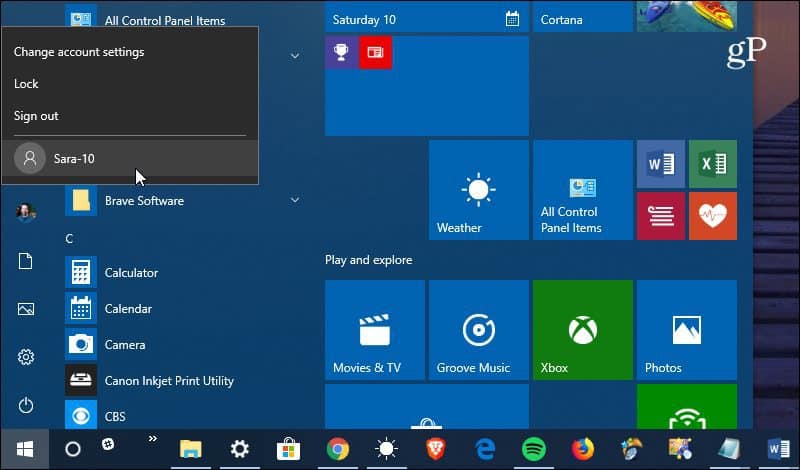
Ще один спосіб переключення рахунків - це використання клавіатурної комбінації старої школи Alt + F4. Якщо ви вже багато користувачів WindowsПоколінням ви знаєте, що комбінацію клавіш можна використовувати для вимкнення Windows 10. Насправді це була зручна комбінація клавіш для Windows 8 під час її першого запуску. Якщо ви пам’ятаєте те фіаско, коли на робочому столі не було меню «Пуск» (зітхання)… але я відступив. Удар Alt + F4 надає вам доступ до параметрів живлення, а також до Змінити користувача.
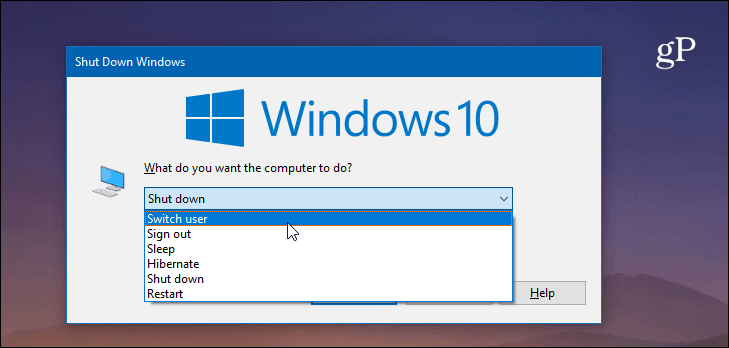
Як і у більшості речей в Windows, існує кілька способів переключення облікових записів користувачів. Отже, варто зазначити, що ви також можете використовувати Ключ Windows + L щоб заблокувати комп'ютер. Ви побачите інші облікові записи користувачів на екрані входу, і ви можете перейти до одного з них. Або ви можете переключити користувачів із екрана безпеки, натиснувши Ctrl + Alt + Delete.
Що стосується облікових записів користувачів, то також єкілька інших речей, які слід пам’ятати. Обліковий запис кожної людини оподатковуватиме ресурси вашого комп’ютера. Якщо інший обліковий запис виконує інтенсивний додаток або фоновий процес, який з'їдає багато циклів оперативної пам’яті та процесора, наприклад, ваш сеанс може проходити повільніше. Функція швидкого переключення користувачів буде працювати для користувачів, які ввійшли через обліковий запис Microsoft або локальний обліковий запис.
Щоб дізнатися більше про облікові записи користувачів, перегляньте наш посібник щодо створення облікових записів користувачів та управління привілеями в Windows 10










Залишити коментар